Wow!! Je ne peux pas en croire mes yeux. La barre de lancement rapide existe toujours dans Windows 7!!!!!
Étonnante!! Nous savions tous que la barre de lancement rapide n'est plus disponible dans Windows 7.Mais comment Microsoft peut-il supprimer cette fonctionnalité intéressante juste pour rendre Superbar plus beau? Merci à Microsoft d'avoir conservé la barre de lancement rapide dans Windows 7.
J'ai trouvé cette chose incroyable lorsque j'essayais de trouver quelque chose de nouveau avec le lecteur d'installation de Windows 7 et j'ai également été étonné de savoir pourquoi peu de blogueurs disent que la barre de lancement rapide a été remplacée par Épingler à la barre des tâches!

Vous trouverez ci-dessous les étapes en suivant lesquelles vous pourrez récupérer la barre de lancement rapide sous Windows 7.
1. Premier explorateur ouvert (ordinateur).Aller à Organiser > Options de recherche et de dossier. Basculer vers Vue onglet et effectuez les tâches suivantes :
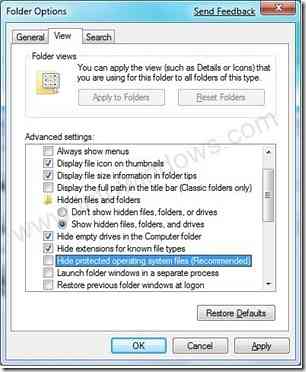
*Sélectionnez "Afficher les fichiers, dossiers ou lecteurs cachés".
*Décochez la case nommée "Masquer les fichiers protégés du système d'exploitation (recommandé)".
*Cliquez sur Appliquer.
3. Ensuite, retournez au bureau. Faites un clic droit sur la Superbar (barre des tâches) > Barres d'outils > Nouvelle barre d'outils. Accédez au dossier suivant :
C:\Users\Home(Votre nom d'utilisateur)\AppData\Roaming\Microsoft\Internet Explorer
Et sélectionnez le dossier Lancement rapide comme nouvelle barre d'outils.

4. Je sais qu'il affichera la barre d'outils nouvellement ajoutée (lancement rapide) sur le côté droit de la barre des tâches. Ne t'inquiète pas; on peut le déplacer vers la gauche.
5. Encore une fois, faites un clic droit sur la Superbar et désélectionnez "Verrouiller la barre des tâches” option.
6. Fermez toutes les fenêtres et désépinglez tous les éléments de la Superbar (barre des tâches).
7. Maintenant, faites glisser la barre de lancement rapide du côté droit vers le côté gauche. (Référez-vous aux images)


8. Encore une fois, faites un clic droit sur la Superbar et sélectionnez "Verrouiller la barre des tâches".
9. Revenez maintenant à l'explorateur et inversez les tâches que vous avez effectuées à la première étape.
dix. Vous avez terminé!!
Je sais qu'il affiche le nom du dossier Quick Launch dans la Superbar. Faites un clic droit sur le diviseur et désélectionnez Afficher le texte et Afficher le titre.
 Phenquestions
Phenquestions


